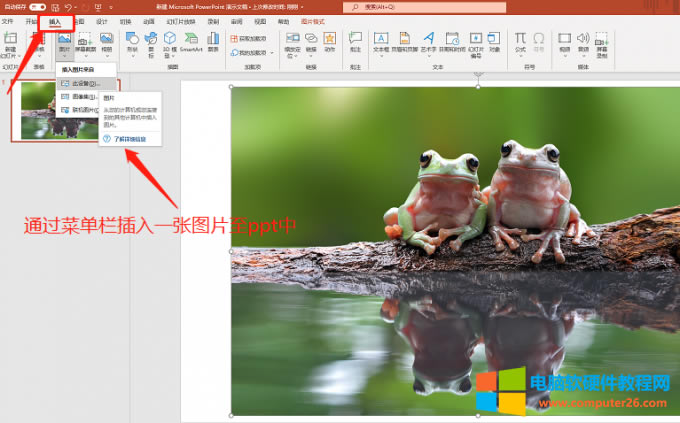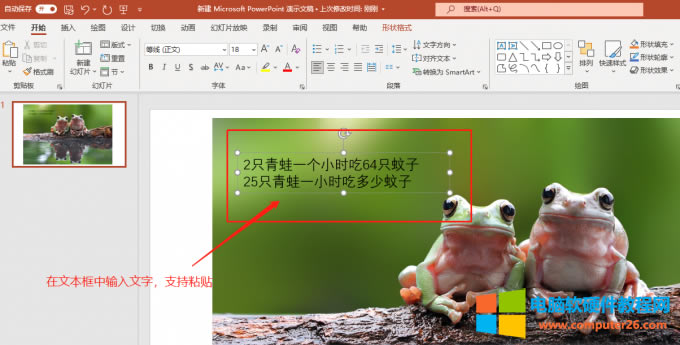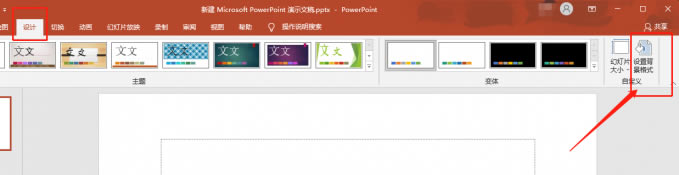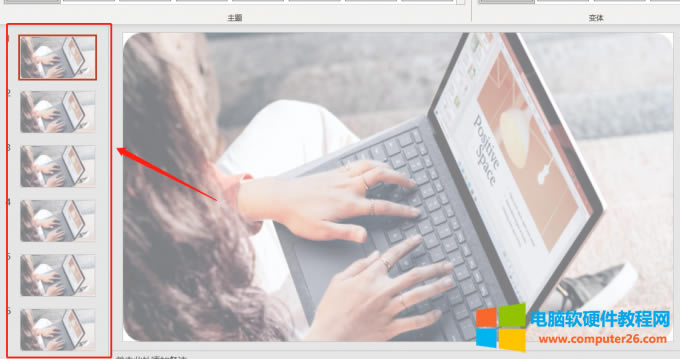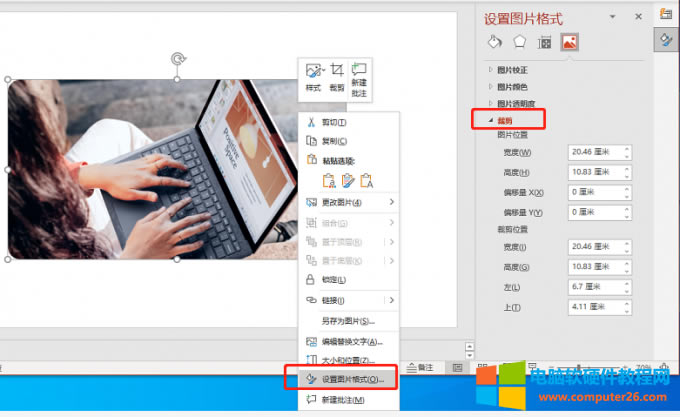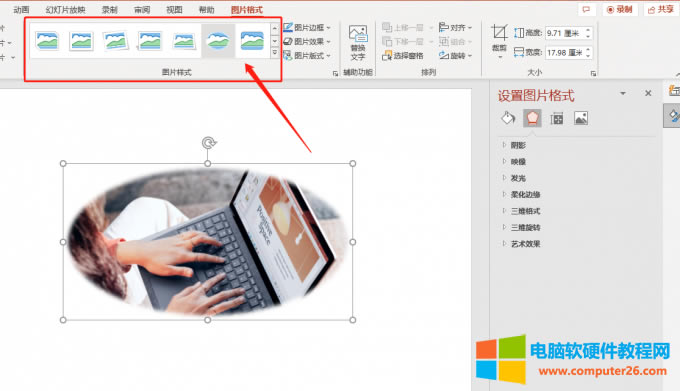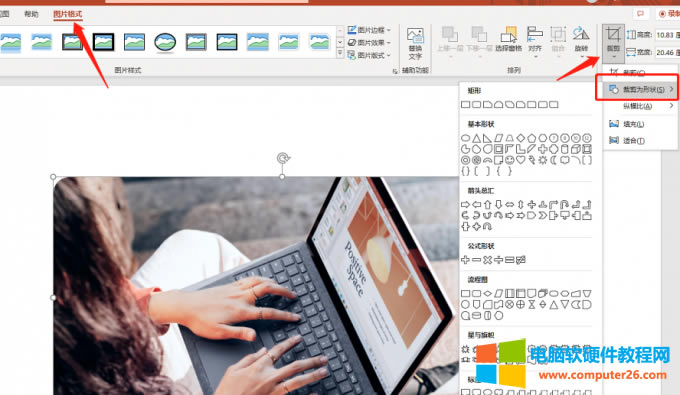ppt背景圖片如何設置全部應用_ppt背景圖片如何添加文字
發布時間:2025-03-27 文章來源:xp下載站 瀏覽:
| 辦公軟件是指可以進行文字處理、表格制作、幻燈片制作、圖形圖像處理、簡單數據庫的處理等方面工作的軟件。目前辦公軟件朝著操作簡單化,功能細化等方向發展。辦公軟件的應用范圍很廣,大到社會統計,小到會議記錄,數字化的辦公,離不開辦公軟件的鼎力協助。另外,政府用的電子政務,稅務用的稅務系統,企業用的協同辦公軟件,這些都屬于辦公軟件。 ppt中添加圖片能讓ppt不再單調,排版更豐富更有設計感,使用圖片填充文字更是能讓ppt質感攀升。今天的文字就來給大家分享ppt背景圖片怎么添加文字,ppt背景圖片怎么設置全部應用。 一、ppt背景圖片怎么添加文字 ppt背景圖片添加文字可以通過插入文本框的方法實現,下面將在Microsoft 365中演示ppt背景圖片怎么添加文字。 1、新建ppt文件,插入一張待演示的圖片。
圖片1:在ppt中插入圖片 2、選中圖片,在菜單欄依次點擊插入-文本框,根據自己的需求選擇豎排或者橫排文本框。
圖片2:插入文本框 3、選擇文本框之后鼠標在有圖片上單擊一下,圖片上就會出現文本框,在文本框中輸入文字或者粘貼文字都可以。
圖片3:在文本框中輸入文字 4、接著可以對圖片上的文字進行設置,選中文字,鼠標右鍵,如下圖所示,選擇設置文字效果格式,右側就會出現設置界面。
圖片4:打開設置文字效果格式 5、通過右側的設置界面,對文本框的填充色以及文字顏色進行調整,這里就不贅述了,大家根據自己ppt的整體風格調整即可。
圖片5:設置文字樣式 二、ppt背景圖片怎么設置全部應用 有時候做ppt時想要將背景圖片應用到全部幻燈片中,一張張添加設置太麻煩,下面就來看看ppt背景圖片怎么設置全部應用。 1、在菜單欄點擊設計-設置背景格式。
圖片6:設置背景格式 2、在右側的設置背景格式功能區選擇圖片或者紋理填充,通過圖片源下方的“插入”按鈕添加背景圖片。
圖片7:插入背景圖片 3、背景圖片添加完成后,可以對圖片進行透明度和位置的調整,調整完成之后點擊最下方的“應用到全部”。
圖片8:應用到全部 4、如下圖所示,在ppt左側可以看到其他幻燈片的背景圖片都已經應用。
圖片9:全部應用效果 三、ppt圖片如何裁剪成想要的形狀 在ppt中添加圖片時很常見的一種操作,其實圖片在ppt中可以根據需求剪裁成自己想要的形狀,下面就一起來看看怎么操作。 方法1:通過圖片樣式變換圖片形狀 1、在ppt中插入一張圖片,并用鼠標單擊選中圖片,右鍵選擇設置圖片格式,在右側的設置中選擇剪裁,對圖片的大小進行一個初步的調整。
圖片10:剪裁圖片大小 2、接下來選中圖片,在菜單欄的圖片樣式中選擇形狀進行應用就可以將圖片剪裁成自己想要的形狀。
圖片11:應用圖片樣式 方法2:通過形狀工具將圖片剪裁成自己想要的形狀 1、選中圖片,在菜單欄的圖片格式中,選擇剪裁-剪裁為形狀。
圖片12:剪裁為形狀 2、選擇一個形狀進行應用,圖片就會被剪裁為你選中的形狀,如下圖所示,就是按照形狀剪裁出來的圖片。
圖片13:剪裁效果 Office辦公軟件是辦公的第一選擇,這個地球人都知道。 |